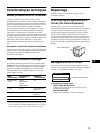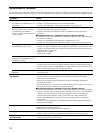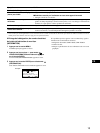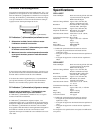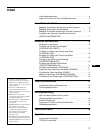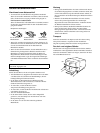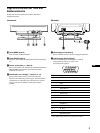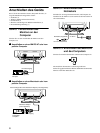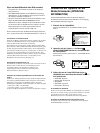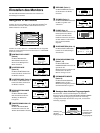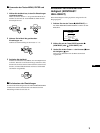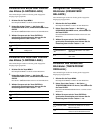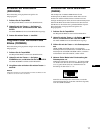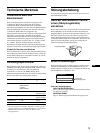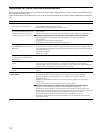7
DE
Wenn auf dem Bildschirm kein Bild erscheint
• Überprüfen Sie, ob der Monitor korrekt an den Computer
angeschlossen ist.
• Wird KEIN EING SIGNAL auf dem Bildschirm angezeigt,
überprüfen Sie, ob die Grafikkarte des Computers korrekt in
den richtigen Steckplatz eingebaut ist.
• Wenn Sie einen älteren Monitor durch diesen Monitor ersetzt
haben und NICHT IM ABTASTBEREICH auf dem
Bildschirm erscheint, schließen Sie den alten Monitor wieder
an. Stellen Sie dann die Grafikkarte des Computers auf eine
Horizontalfrequenz zwischen 30 und 70 kHz und eine
Vertikalfrequenz zwischen 48 und 120 Hz ein.
Weitere Informationen über die Bildschirmmeldungen finden Sie
unter „Symptome für Fehler und Abhilfemaßnahmen“ auf Seite 14.
Für Benutzer von Windows 95/98
Damit Sie den Monitor optimal nutzen können, installieren Sie die Datei
mit den neuen Modellinformationen von der mitgelieferten Diskette
„Windows Monitor Information Disk“ auf Ihrem PC.
Dieser Monitor entspricht dem Plug-and-Play-Standard „VESA DDC“.
Wenn Ihr PC bzw. Ihre Grafikkarte dem DDC-Standard entspricht, geben
Sie bitte „Plug & Play Monitor (VESA DDC)“ oder den Modellnamen
dieses Monitors als Monitortyp in der „Control Panel“ von Windows 95/
98 an. Wenn bei der Kommunikation zwischen Ihrem PC bzw. Ihrer
Grafikkarte und dem Monitor Probleme auftreten, legen Sie die Diskette
„Windows Monitor Information Disk“ ein, und wählen Sie den
Modellnamen dieses Monitors als Monitortyp aus.
Für Benutzer von Windows NT 4.0
Die Installation des Monitors unter Windows NT 4.0 ist anders als unter
Windows 95/98. So brauchen Sie z. B. den Monitortyp nicht
auszuwählen. Näheres zum Einstellen der Auflösung, der
Auffrischungsrate und der Anzahl der Farben finden Sie im
Benutzerhandbuch zu Windows NT 4.0.
Einstellen der Auflösung des Monitors und der Anzahl der
Farben
Stellen Sie die Auflösung des Monitors und die Anzahl der Farben anhand der
Anweisungen im Benutzerhandbuch zu Ihrem Computer ein. Die Anzahl der
Farben kann je nach Computer oder Grafikkarte variieren. Je nach der
Einstellung unter „Farbpalette“ werden unterschiedlich viele Farben dargestellt:
• High Color (16 Bit) t 65.536 Farben
• True Color (24 Bit) t ca. 16,77 Mio. Farben
Im True Color-Modus (24 Bit) kann sich die Geschwindigkeit verringern.
Auswählen der Sprache für die
Bildschirmmenüs (SPRACHE/
INFORMATION)
Für die Bildschirmmenüs stehen die Sprachen Englisch,
Französisch, Deutsch, Spanisch und Italienisch zur Verfügung.
Die Standardeinstellung ist Englisch.
1
Drücken Sie die Taste MENU.
Weitere Informationen zur Taste MENU finden Sie auf
Seite 9.
2
Heben Sie mit den Tasten +/– die Option
SPRACHE/INFORMATION hervor, und drücken Sie
die Taste ENTER.
Weitere Informationen zu den Tasten +/– und ENTER finden
Sie auf Seite 9.
3
Wählen Sie mit der Taste ENTER die Option
(SPRACHE) aus, und wählen Sie mit den Tasten +/–
eine Sprache aus.
• ENGLISH: Englisch
• FRANÇAIS: Französisch
• DEUTSCH
• ESPAÑOL: Spanisch
• ITALIANO: Italienisch
So schließen Sie das Menü
Drücken Sie einmal die Taste MENU, um zum Hauptmenü zu wechseln.
Wenn Sie zur normalen Anzeige wechseln wollen, drücken Sie die Taste
zweimal. Wenn Sie keine weitere Taste drücken, wird das
Bildschirmmenü nach etwa 30 Sekunden automatisch ausgeblendet.
So setzen Sie die Menüsprache auf Englisch zurück
Informationen dazu finden Sie unter „Zurücksetzen der Einstellungen
(ZURÜCKSETZEN)“ auf Seite 12.
KONTRAST/HELLIGKE TI
H-GRÖSSE / LAGE
V -GRÖSSE / LAGE
KISSENVERZ/BALANCE
TRAPEZFORM/PARALL LE
DREHUNG
ZOOMEN
FARBE
ZURÜCKSETZEN
SPRACHE/ INFORMATI NO
ENTMAGNETIS/MOIRE
MENÜ EX I T
MENU
ENTER
MENU
ENTER
ENGL ISH FRANÇAIS
DEUTSCH ITALIANO
ESPAÑOL
SELECT EXIT
SPRACHE/ INFORMAT ION